
Harry James
0
4983
292
Windows 10 je především o zabezpečení. Společnost Microsoft nedávno řekla svým partnerům, že v oblasti prodeje by se měly zaměřit především na bezpečnostní funkce systému Windows 10. Jak Windows 10 tento slib splňuje?
Ukážeme vám 7 klíčových funkcí zabezpečení systému Windows 10 a jak je můžete využít.
1. Windows Update
Účelem systému Windows Update je v jádru zabezpečení systému a jeho funkčnost. Prostřednictvím této brány pravidelně dostáváte opravy, které řeší problémy a díry. Společnost Microsoft poskytuje opravy zabezpečení v průběhu životního cyklu podpory operačního systému Proč upgradovat Windows na konci rozšířené podpory Proč upgradovat Windows na konci rozšířené podpory Nakonec vyprší podpora pro každou verzi systému Windows a počítače zůstanou plné děr, vstupní body pro malware a příležitosti pro hackery. Windows 8 nedávno dosáhl stavu podpory - ukážeme vám proč a jak… .
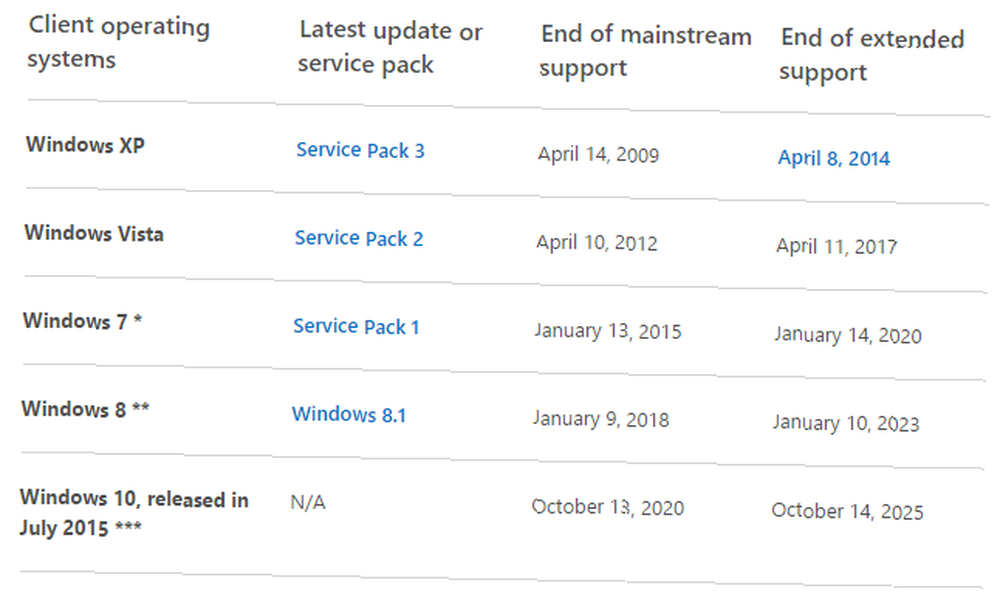
V minulosti to znamenalo, že verze Windows nakonec přestaly dostávat aktualizace. V systému Windows 10 se služba Windows Update používá také k poskytování upgradů verzí na operační systém, jako je například nedávný upgrade ze systému Windows 10 verze 1511 na verzi 1607 Jak získat aktualizaci Windows 10 Anniversary Now Jak získat aktualizaci Windows 10 Anniversary Windows 10 dostává tento měsíc hlavní upgrade. Aktualizace výročí se objevuje pomalu. Ukážeme vám, jak upgradovat nyní, jak zpozdit upgrade a jaká úskalí si dát pozor. , známý také jako Anniversary Update. Jinými slovy, podpora systému Windows 10 nikdy nevyprší, pokud budete pokračovat v aktualizaci na nejnovější verzi. Jedná se o významný krok vpřed, pokud jde o dlouhodobou bezpečnost systémů Windows.
Bohužel, služba Windows Update má špatnou pověst To je důvod, proč nesnášíme Windows Update To je důvod, proč nesnášíme Windows Update Způsob, jakým Windows Update v současné době nutí Windows 10 upgradů a aktualizací na vás, je špatný. Gavin zkoumá, co způsobuje, že nás všichni nenávidí Windows Update a co proti tomu můžete udělat. . Je známo, že aktualizace přinášejí nové problémy nebo kontroverzní funkce, například aplikaci Získejte Windows 10. A tolik uživatelů zcela zakázalo službu Windows Update. V systému Windows 10 vypínáte Windows Update 7 způsobů dočasného vypnutí Windows Update v systému Windows 10 7 způsobů dočasného vypnutí Windows Update v systému Windows 10 Windows Update udržuje váš systém opravený a bezpečný. V systému Windows 10 jste na milostném rozvrhu společnosti Microsoft, pokud neznáte skrytá nastavení a vylepšení. Udržujte Windows Update pod kontrolou. se stala mnohem těžší.
Ve snaze zmírnit ránu společnost Microsoft zavedla funkci, která vyřeší alespoň jednu hlavní frustraci pomocí služby Windows Update: náhodné restartování. Systém Windows 10 vám nyní umožňuje nastavit aktivní hodiny, během kterých vás služba Windows Update nechá na pokoji.
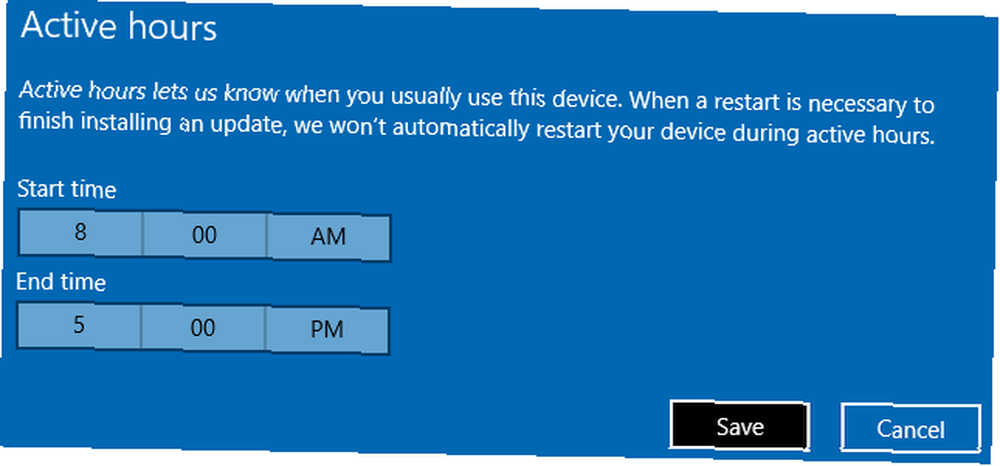
Chcete-li změnit výchozí nastavení, přejděte na Nastavení (klíč Windows + I)> Aktualizace a zabezpečení> Windows Update> Změnit aktivní hodiny.
2. Windows Defender
Program Windows Defender, který byl poprvé vydán jako samostatný software pro systém Windows XP, byl výchozí sadou společnosti Microsoft na ochranu před malwarem Windows Defender: 7 věcí, které musíte vědět o antivirovém řešení společnosti Microsoft Windows Defender: 7 věcí, které musíte vědět o antivirovém řešení společnosti Microsoft Je vestavěné zabezpečení společnosti Microsoft dobré dost? Microsoft neustále vylepšuje své bezpečnostní nástroje. Ukážeme vám výhody a nevýhody programu Windows Defender ve Windows 8, protože Windows 8. Nabízí anti-spyware a antivirovou ochranu s mnoha standardními funkcemi Jak používat Malware Protection Windows Defender v Windows 10 Jak používat Malware Windows Defender Ochrana v systému Windows 10 Stejně jako v každém operačním systému Windows je systém Windows 10 otevřený zneužití a je náchylný k online hrozbám. Bezpečnostní software je povinný. Program Windows Defender je dobré místo, kde začít, a my vás provedeme nastavením. , včetně ochrany v reálném čase, vyloučení, karantény pro podezřelé soubory a offline skenování. Když nainstalujete vlastní sadu antivirových programů, program Windows Defender se automaticky deaktivuje.
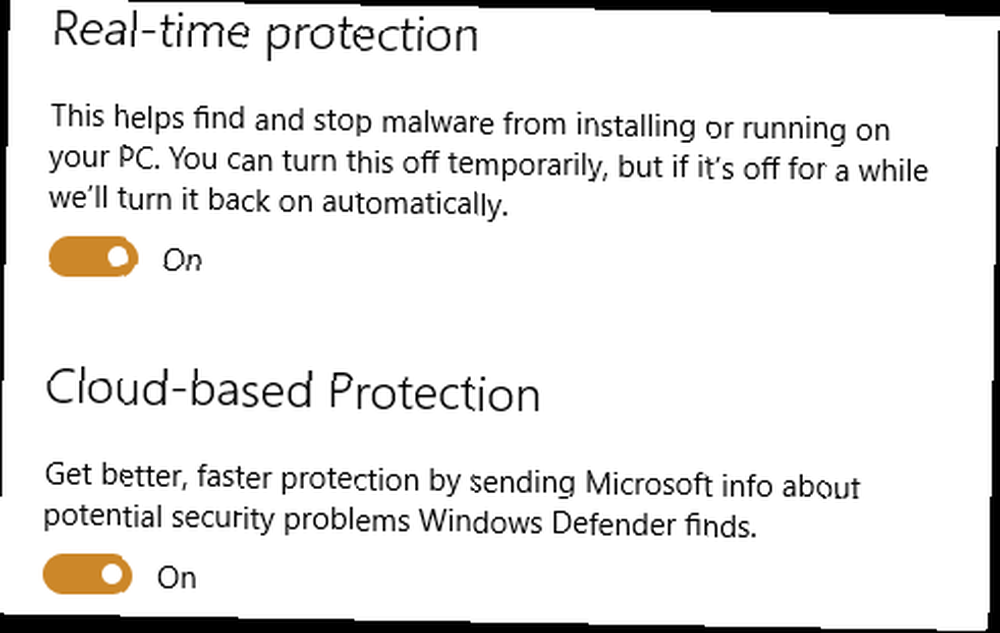
Vzhledem k tomu, že Windows 10 verze 1607 10 nových triků aktualizace Windows 10 výročí, musíte vyzkoušet 10 nových triků aktualizace Windows 10 výročí, musíte vyzkoušet Aktualizace Windows 10 výročí je plná nových funkcí, ale mnoho z nich není okamžitě zřejmé. Zde jsme shrnuli jemné a skryté tipy a triky, které byste měli opravdu vyzkoušet! (Anniversary Anniversary), Windows Defender má omezené pravidelné skenování. Tato funkce představuje bezpečnostní doplněk pro ty, kteří používají sadu zabezpečení třetích stran. Je-li tato funkce povolena, program Windows Defender zůstává obecně zakázán, ale bude pravidelně vyhledávat malware. Tímto způsobem mohou uživatelé těžit z databáze škodlivého softwaru od společnosti Microsoft a získat další úroveň zabezpečení.
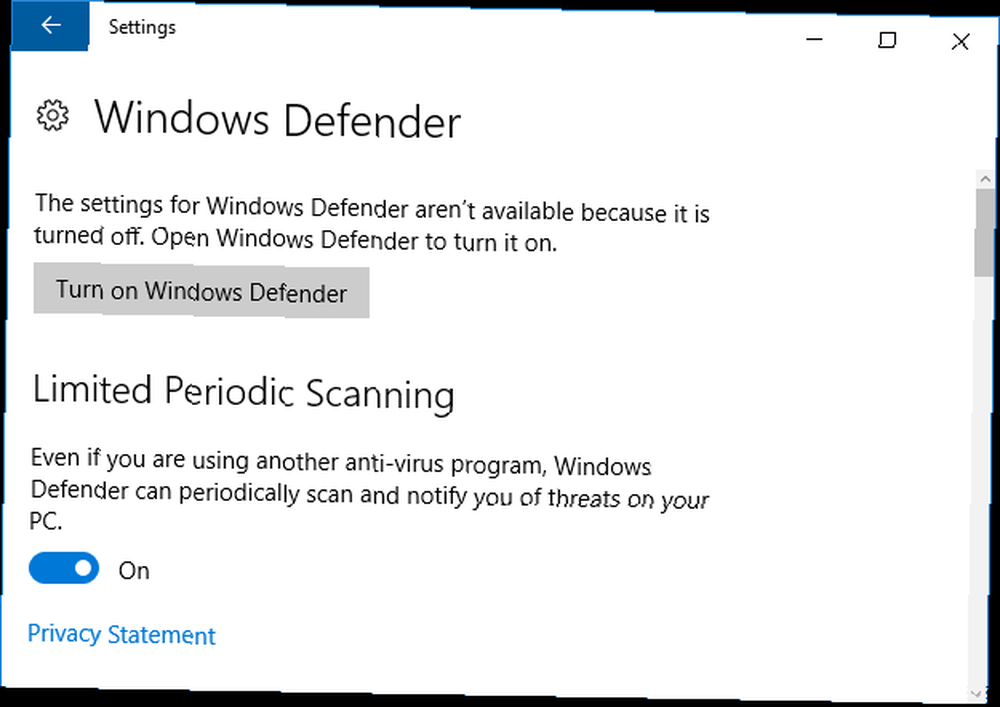
Můžete přepínat Omezené pravidelné skenování pod Nastavení (klíč Windows + I)> Aktualizace a zabezpečení> Windows Defender. Joelův poslední pohled na Windows Defender vám dává spoustu důvodů, proč jej považovat za svůj hlavní bezpečnostní nástroj ve Windows 10 4. Důvody pro použití Windows Defender ve Windows 10 4 Důvody pro použití Windows Defender ve Windows 10 V minulosti byl Windows Defender zastíněn jinými možnosti, ale nyní je to docela uchazeč. Zde je několik důvodů, proč byste měli zvážit zrušení vaší sady zabezpečení ve prospěch programu Windows Defender. ve Windows 10.
3. Windows Hello
V systému Windows 10 se můžete přihlásit pomocí hesla, kódu PIN nebo obrazového hesla Jak se přihlásit k systému Windows 10 pomocí skenování prstu a rozpoznávání obličeje Jak se přihlásit k systému Windows 10 pomocí skenování prstu a rozpoznávání obličeje Namísto použití hesla nebo kódu PIN, můžete být lepší pomocí skenování otisků prstů nebo rozpoznávání obličeje! S nimi je však spojeno několik rizik. Zde je to, co potřebujete vědět. . Ale to není všechno. V systému Windows Hello se vaše tvář, duhovka nebo prst stanou vaším heslem.
Biometrické ověřování systému Windows Hello vyžaduje hardware připravený pro systém Windows 10 Nejlepší hardware připravený pro systém Windows 10 a co to znamená Nejlepší hardware připravený pro systém Windows 10 a co to znamená Některé nové funkce systému Windows 10 vyžadují speciální hardware. Ukážeme vám, co byste měli hledat a která zařízení nejlépe podporují Cortana, Windows Hello a Continuum. Opravdu to potřebujete? Na tobě! . Například přihlášení založené na rozpoznávání obličeje používá infračervenou technologii, což znamená, že váš fotoaparát musí mít tuto schopnost. Pouze čtečky otisků prstů jsou obecně kompatibilní.
Chcete-li spravovat své zabezpečené přihlašovací údaje, přejděte na Start> Nastavení> Účty> Možnosti přihlášení. Zde můžete nastavit systém Windows Hello, změnit heslo účtu, vytvořit kód PIN nebo přidat heslo pro obrázek.
4. Bezpečné spuštění
Secure Boot je funkcí systému UEFI BIOS Co je to UEFI a jak vás udržuje bezpečnější? Co je UEFI a jak vás udržuje bezpečnější? . Je-li povoleno Secure Boot, lze při spuštění provádět pouze operační systémy, jádra a moduly jádra, které jsou podepsány rozpoznaným klíčem. Tím se zastaví malware BIOS, ale také operační systémy, které nepodporují Secure Boot.
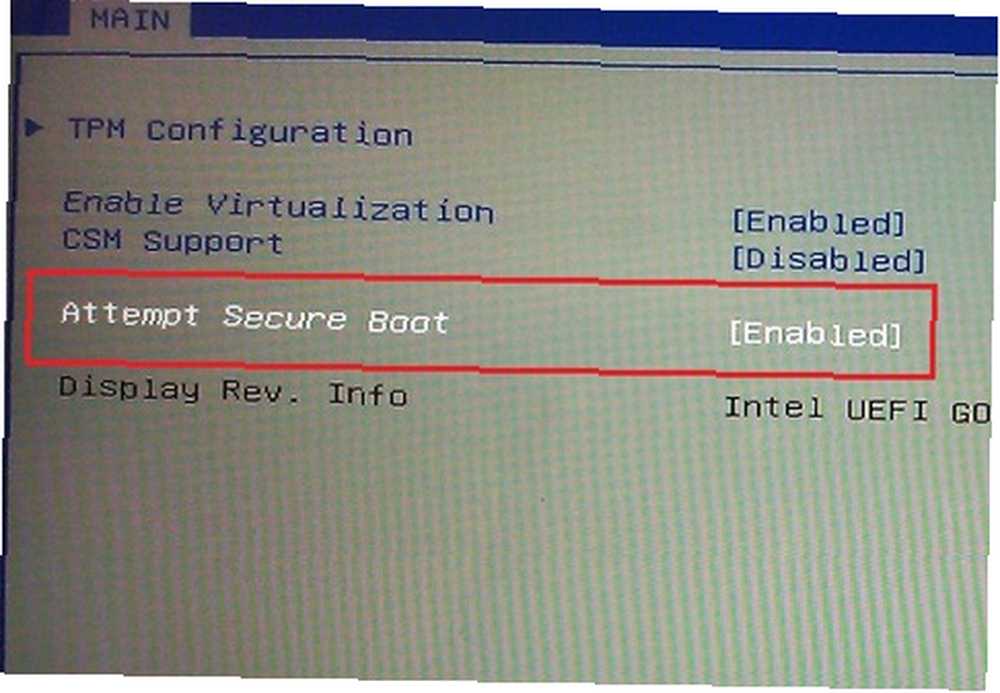
Secure Boot bude povinná pro budoucí hardware Windows 10 Bude Linux již pracovat na budoucím hardwaru Windows 10? Bude Linux již fungovat na budoucím hardwaru Windows 10? Secure Boot může zabránit zavádění některých linuxových distribucí. U nadcházejících zařízení se systémem Windows 10 mohou výrobci odebrat možnost vypnutí zabezpečeného spouštění. To ovlivní Linux Mint a několik dalších populárních distribucí. , které by mohly negativně ovlivnit nepodepsaná distriuce Linuxu, jako je Linux Mint.
Microsoft postavil backdoor pro Secure Boot a bohužel to nedávno uniklo “Zlaté klíče” které poskytují přístup Co potřebujete vědět o Windows 10 Secure Boot Keys Co potřebujete vědět o Windows 10 Secure Boot Keys Secure Boot by mělo zabránit majitelům tabletů a PC v instalaci vlastního výběru OS na zařízení Windows 10 - ale díky náhodný únik "zlatých klíčů", Secure boot je mrtvý. .
5. Najděte Moje zařízení
Windows Phone možná nakonec selhal, ale Windows 10 obsahuje mnoho jeho lepších funkcí, včetně této. Funkce Find My Device (Vyhledat zařízení) používá službu určování polohy systému Windows ke sledování polohy vašeho zařízení. Pokud jste někdy špatně umístili, ztratili nebo vám ukradli počítač, můžete vyhledat jeho umístění pod svým účtem Microsoft.
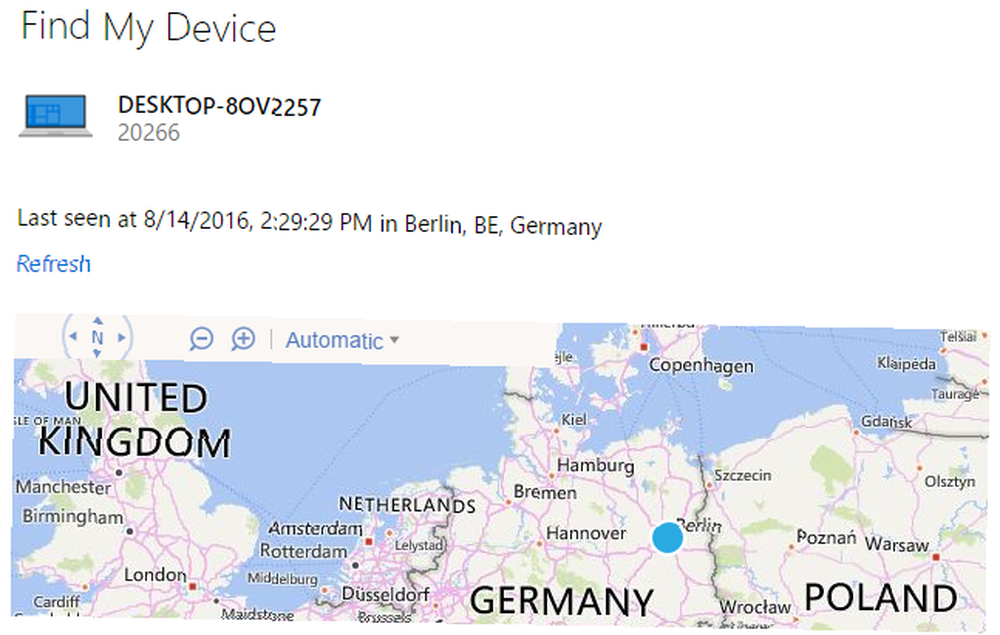
Chcete-li nastavit tyto funkce, přejděte na Nastavení> Aktualizace a zabezpečení> Najít zařízení, a postupujte podle pokynů. Možná budete muset povolit lokalizační službu v systému Windows 10 (Nastavení> Soukromí> Umístění) a přihlaste se pomocí svého účtu Microsoft Výhody a nevýhody používání účtu Microsoft v systému Windows Výhody a nevýhody používání účtu Microsoft v systému Windows Jeden účet Microsoft vám umožňuje přihlásit se k široké škále služeb a aplikací společnosti Microsoft. Představujeme vám výhody a nevýhody používání účtu Microsoft v systému Windows. .
6. Windows Store a aplikace
Na první pohled vypadá Windows Store jako prodejní platforma, kterou je. Je to však také potenciálně bezpečnější prostředek pro aplikace, protože všechny aplikace musí splňovat kritéria kvality. Microsoft má plnou kontrolu nad tím, co zůstává v obchodě a které aplikace jsou vymazány.
Aplikace Windows Store jsou navíc zabaleny v písku, což znamená, že nemají automatický přístup k celému systému. Ačkoli nemůžete selektivně udělit nebo odepřít oprávnění, můžete se rozhodnout neinstalovat aplikaci, která vyžaduje nevhodná oprávnění.
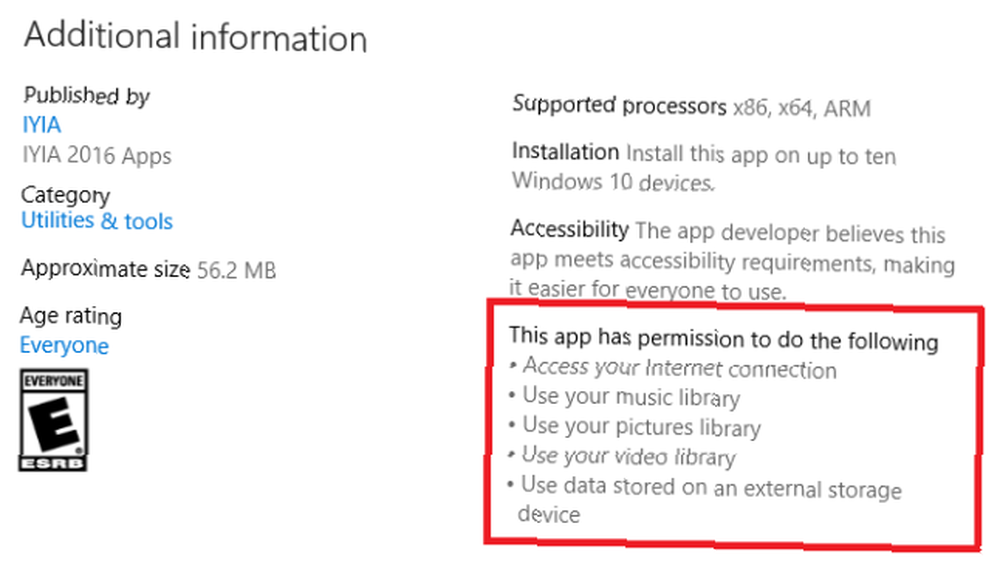
Nevýhodou je, že Společnost Microsoft aktivně nesleduje aplikace v obchodě Windows Store a odpovědnost za instalaci pouze důvěryhodných aplikací tedy zůstává na uživateli. Abychom vám pomohli, sestavili jsme několik pokynů, jak identifikovat aplikace, kterým můžete věřit v Windows Store Jak najít aplikace, kterým můžete důvěřovat v Windows Store Jak najít aplikace, kterým můžete věřit v Windows Store Obchod s aplikacemi Microsoft je lepší než jeho pověst, ale stále budete narazeni na podvodné, falešné a nejisté aplikace. Ukážeme vám, jak zjistit důvěryhodnost aplikace. .
7. BitLocker Encryption
BitLocker je šifrovací nástroj. 10 jednoduchých Windows triků, které vám chybí 10 jednoduchých Windows triků, které vám chybí. Používáte počítač denně. Raději neztrácejte čas! Windows má mnohem víc, než se poprvé setká s okem, a my jsme tu, abychom vám ukázali její plný potenciál. k dispozici pro edice Windows 10 Pro a Enterprise. BitLocker může zabezpečovat soubory v šifrovaném kontejneru nebo šifrovat celý systém nebo datové jednotky, interní i externí.
Stejně jako Windows Defender byl BitLocker již nějakou dobu přítomen, a tak stále žije v Ovládacích panelech Windows. Chcete-li spravovat šifrování jednotky, stiskněte tlačítko Klávesa Windows + Q, hledat BitLocker, a vyberte Spravujte nástroj BitLocker z výsledků. Zobrazí se seznam vašich jednotek a informace o tom, zda je nástroj BitLocker zapnutý nebo vypnutý. Můžete si ručně uložit kopii bitových klíčů pro obnovení BitLocker nebo zálohovat na svůj účet Microsoft online.
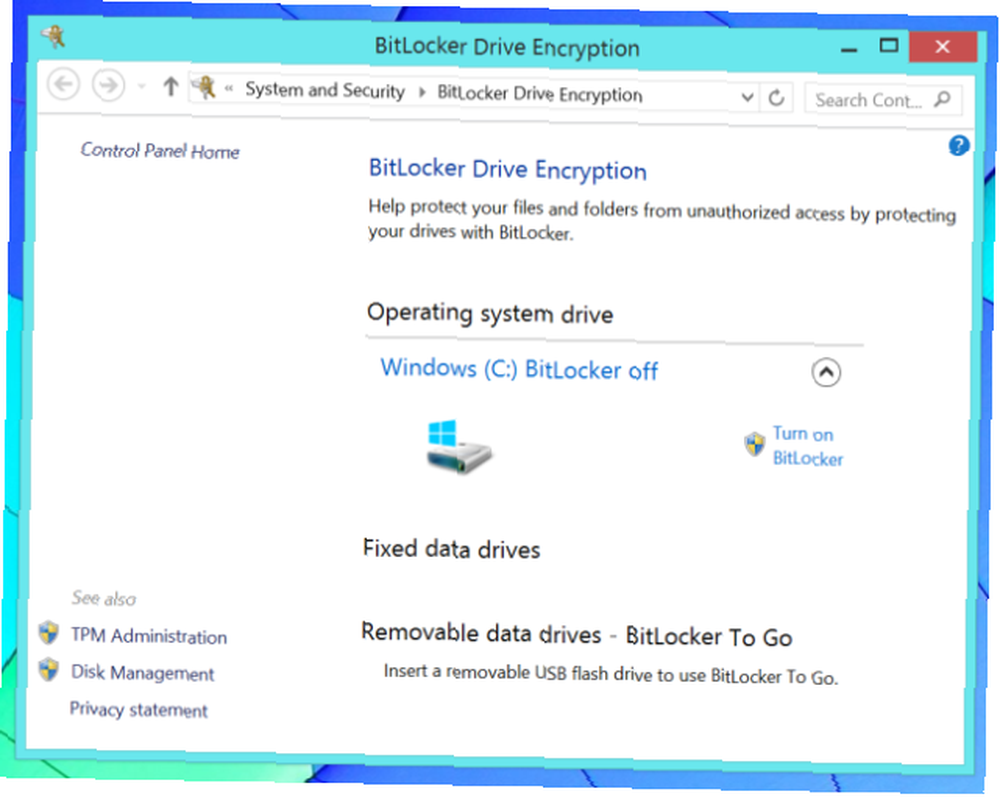
Když povolíte nástroj BitLocker, můžete nastavit heslo nebo se rozhodnout pro odemčení disku pomocí čipové karty.
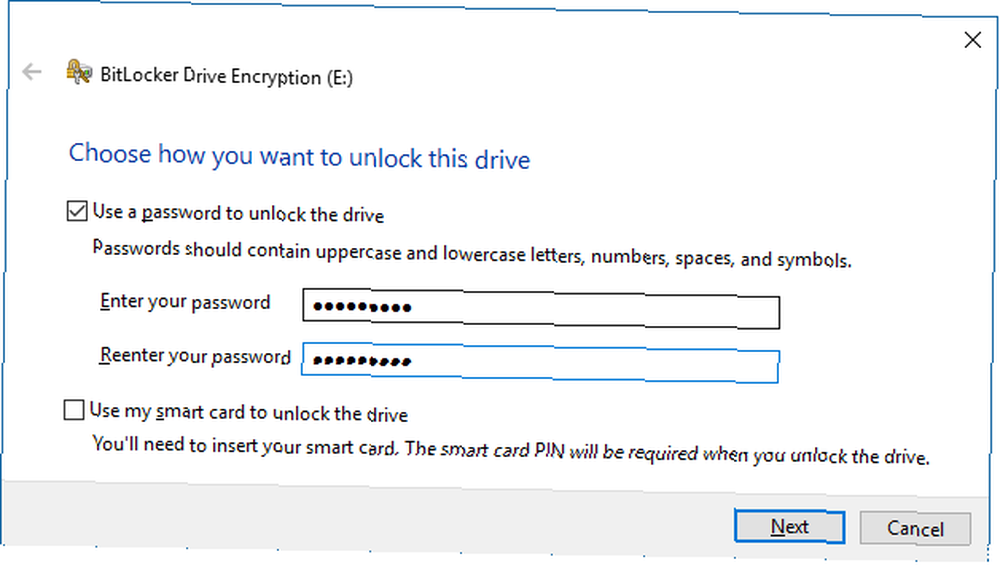
Chcete-li vytvořit šifrované kontejnery, vyhledejte šifrování a vyberte Správa certifikátů šifrování souborů z výsledků. Zde můžete pomocí systému EFS (Encrypting File System) vytvořit certifikát pro šifrování souborů a přidružené soubory a složky, které chcete zašifrovat.
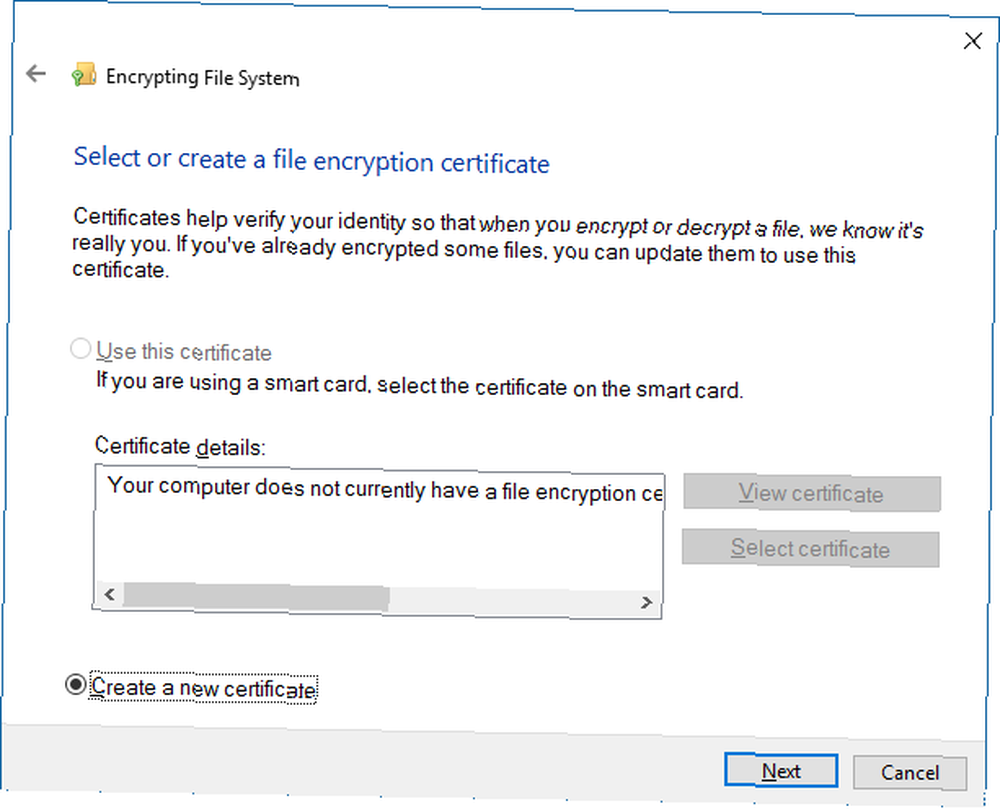
BitLocker (Windows Vista) ani EFS (Windows XP) nejsou pro Windows 10 novinkou, ale Microsoft dosud (nutné) nepřišel s moderními šifrovacími alternativami TrueCrypt Is Dead: 4 alternativy šifrování disků pro Windows TrueCrypt Is Dead: 4 Alternativy šifrování disku Pro Windows TrueCrypt již neexistuje, ale naštěstí existují i další užitečné šifrovací programy. I když to nemusí být přesné náhrady, měly by vyhovovat vašim potřebám. .
Funkce zabezpečení podniku
Windows 10 Enterprise přichází s dalšími bezpečnostními funkcemi.
- Windows Hello for Business zahrnuje dvoufaktorové ověřování (dříve známé jako Microsoft Passport), které je vázáno na zařízení a biometrický PIN.
- Windows Defender Pokročilá ochrana před hrozbami dokáže detekovat a chránit systémy před sofistikovanými útoky.
- Guard zařízení umožňuje správcům uzamknout zařízení a nainstalovat pouze důvěryhodné aplikace, které automaticky zablokují všechny nepodepsané aplikace včetně malwaru.
- Credential Guard může izolovat “tajemství” pomocí zabezpečení založeného na virtualizaci a omezením přístupu k privilegovanému systémovému softwaru.
- Virtuální zabezpečený režim, kontejner Hyper-V, který chrání pověření domény uložené ve Windows.
Kromě toho Microsoft buduje partnerství s výrobci OEM, jako je HP, což jim umožňuje vytvářet vlastní bezpečnostní aplikace pro platformu Windows. Podobně Bromium, spuštění virtualizace, vyvinulo metodu zvanou mikro-virtualizace, která používá hardwarové mikro virtuální stroje k izolaci neznámých procesů od základního operačního systému.
Zůstaňte v bezpečí s Windows 10
Windows 10 je dosud nejbezpečnějším operačním systémem společnosti Microsoft. Neustálé vydávání oprav zabezpečení, aktualizací funkcí a upgradů verzí to udrží. Nicméně, pro téměř kompletní ochranu doporučujeme použít bezpečnostní software třetích stran. 8 Nejlepší bezpečnostní software pro Windows 10 Malware Protection 8 Nejlepší bezpečnostní software pro Windows 10 Malware Protection Chcete zpřísnit zabezpečení vašeho PC? Je to dobrý nápad, proto se podívejte na tyto fantastické antivirové možnosti pro Windows 10. a zdravý rozum 4 Bezpečnostní mylné představy, které musíte dnes realizovat 4 Bezpečnostní mylné představy, které musíte dnes realizovat Existuje mnoho dezinformací o malwaru a online zabezpečení online a následující mýty mohou být nebezpečné. Pokud jste něco považovali za pravdu, je čas napravit fakta! .
Za tebou! Které funkce zabezpečení v systému Windows 10 chybí a jak lze vylepšit stávající? Těšíme se na vaše myšlenky.











